Cách thay đổi thư mục tải xuống mặc định trong Google Chrome, FireFox, thư mục, file tải về bằng trình duyệt web được cất vào đâu
Có khá nhiều trình duyệt web khác nhau, ví dụ như IE, Google Chrome, FireFox, Opera, mỗi cái lại có ưu nhược điểm riêng. Nên tuỳ vào sở thích mỗi người lại chọn cho mình 1 trình duyệt ưng ý nhất. Bài này sẽ hướng dẫn các bạn thay đổi nơi lưu file tải về mặc định của mỗi trình duyệt.
Với IE Internet Exporer
Nhấn Ctrl + J, chọn Option để mở cửa sổ thiết lập
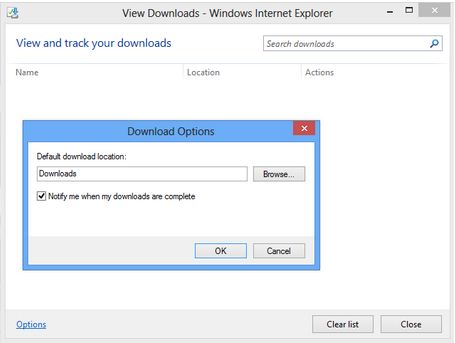
Ấn Browse và lựa chọn thư mục mà bạn muốn sử dụng cho những lần tải file.
Với Google Chrome
Mở Setting hoặc vào đường dẫn này
Mở phần Hiển thị cài đặt nâng cao ở cuối trang rồi thay đổi thư mục lưu trữ khi tải về.
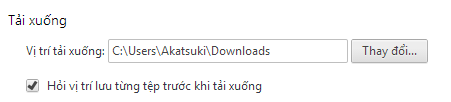
Với Firefox
Phần menu, lựa chọn Options
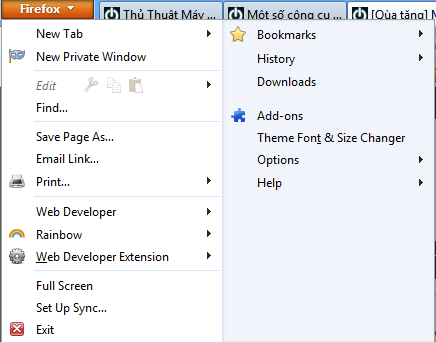
Tại tab General ở mục Download phần Save File to bạn nhấn Browse... lựa chọn thư mục ưu thích tải về tại đó. Nhấn OK
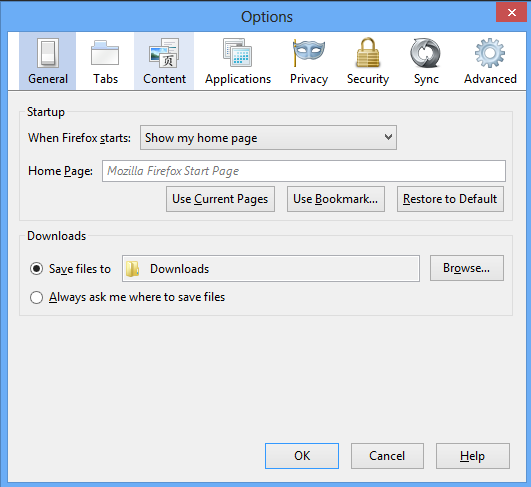
Với Opera
Cũng vào Thiết lập hoặc nhấn Ctrl + P, trong mục Download click vào Change... để thay đổi thư mục lưu trữ
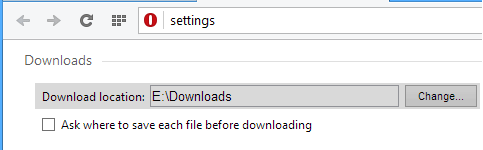
Trên đây là toàn bộ hướng dẫn để giúp bạn quản lý các file tải về được tốt hơn. Chúc các bạn vui vẻ!
Có khá nhiều trình duyệt web khác nhau, ví dụ như IE, Google Chrome, FireFox, Opera, mỗi cái lại có ưu nhược điểm riêng. Nên tuỳ vào sở thích mỗi người lại chọn cho mình 1 trình duyệt ưng ý nhất. Bài này sẽ hướng dẫn các bạn thay đổi nơi lưu file tải về mặc định của mỗi trình duyệt.
Với IE Internet Exporer
Nhấn Ctrl + J, chọn Option để mở cửa sổ thiết lập
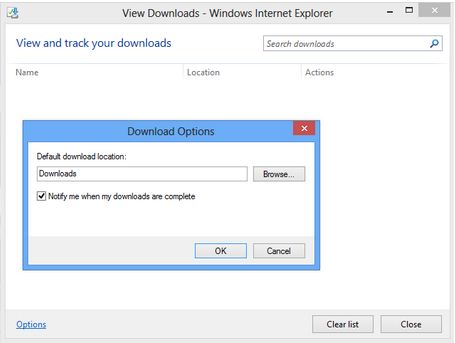
Ấn Browse và lựa chọn thư mục mà bạn muốn sử dụng cho những lần tải file.
Với Google Chrome
Mở Setting hoặc vào đường dẫn này
Mã:
chrome://settings/Mở phần Hiển thị cài đặt nâng cao ở cuối trang rồi thay đổi thư mục lưu trữ khi tải về.
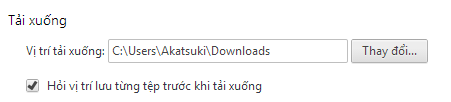
Với Firefox
Phần menu, lựa chọn Options
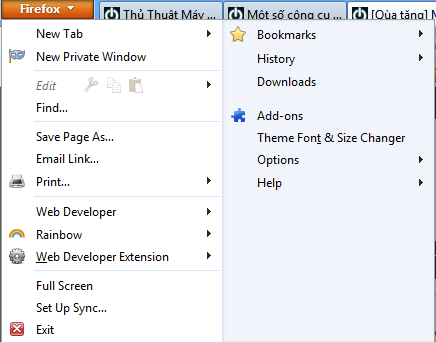
Tại tab General ở mục Download phần Save File to bạn nhấn Browse... lựa chọn thư mục ưu thích tải về tại đó. Nhấn OK
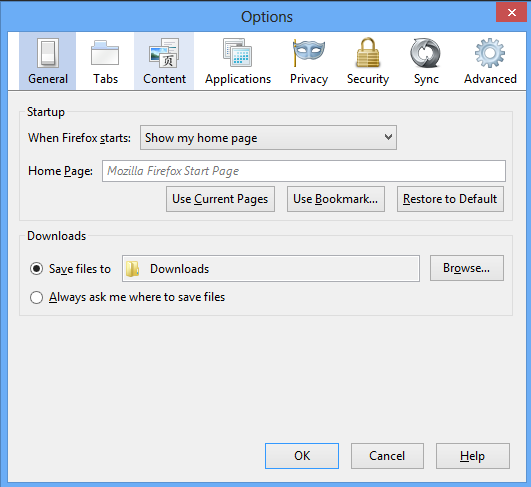
Với Opera
Cũng vào Thiết lập hoặc nhấn Ctrl + P, trong mục Download click vào Change... để thay đổi thư mục lưu trữ
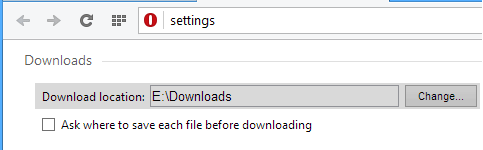
Trên đây là toàn bộ hướng dẫn để giúp bạn quản lý các file tải về được tốt hơn. Chúc các bạn vui vẻ!